Oplossing: Niet Vastgepinde Apps Blijven Terugkomen op Windows 11

Als niet vastgepinde apps en programma
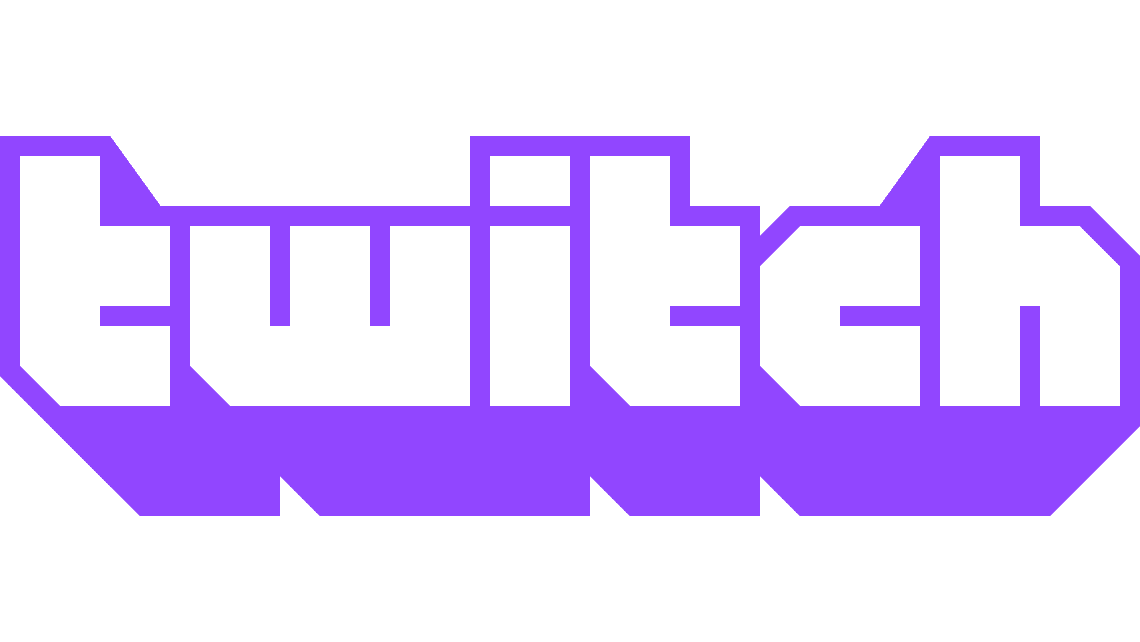
Accountbeveiliging op internet is altijd belangrijk, maar als je een streamer bent op Twitch, dan is de beveiliging van je Twitch-account extra belangrijk. Als iemand toegang kan krijgen tot je account, kunnen ze details over je stream wijzigen, je voordoen als fans of streamen op je account. Ze kunnen ook uw wachtwoord wijzigen of proberen uw account te verwijderen.
Daarom is het op Twitch erg belangrijk om ervoor te zorgen dat je een sterk wachtwoord gebruikt. Klik hier om ons artikel over het maken van een sterk wachtwoord te lezen . Als je je Twitch-wachtwoord wilt wijzigen, moet je naar je accountinstellingen gaan. Om de accountinstellingen te openen, klikt u op uw profielfoto in de rechterbovenhoek en vervolgens op "Instellingen".
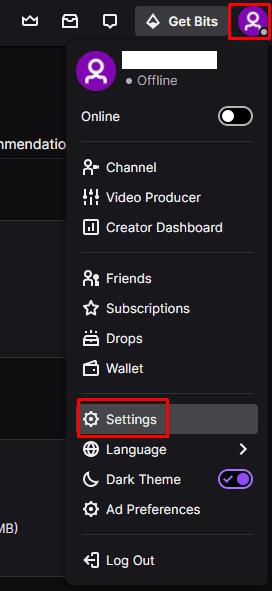
Om uw accountinstellingen te openen, klikt u op uw profielfoto in de rechterbovenhoek en vervolgens op "Instellingen".
Schakel in de instellingen naar het tabblad "Beveiliging en privacy" en klik vervolgens op "Wachtwoord wijzigen" bovenaan het gedeelte "Beveiliging". U moet uw oude wachtwoord invoeren om te verifiëren dat u de eigenaar van het account bent.
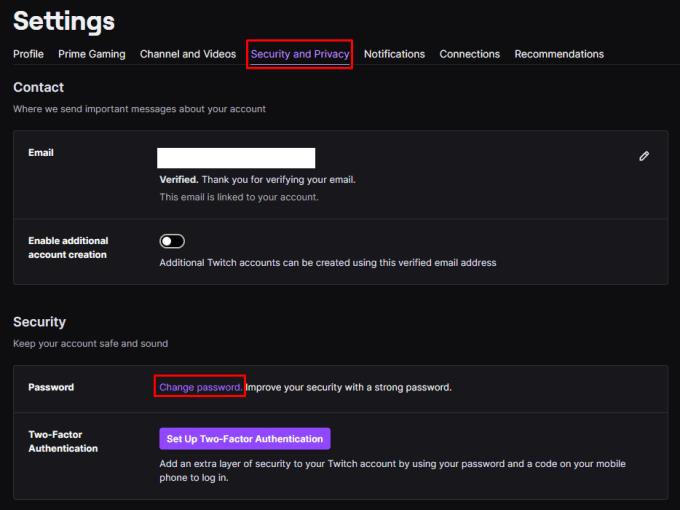
Schakel over naar het tabblad "Beveiliging en privacy" en klik vervolgens op "Wachtwoord wijzigen".
Als je die eerste controle hebt doorstaan, moet je je oude wachtwoord opnieuw invoeren, samen met het nieuwe wachtwoord dat je wilt gebruiken, twee keer, om het risico dat je een typefout maakt te minimaliseren. Als u klaar bent, klikt u op "Wachtwoord wijzigen" om de wijziging op te slaan.
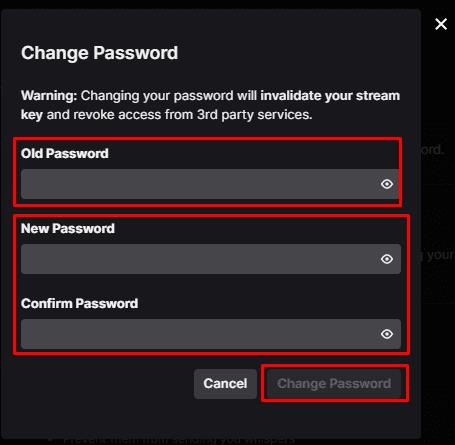
Voer uw oude en nieuwe wachtwoord in wanneer daarom wordt gevraagd en klik vervolgens op "Wachtwoord wijzigen".
Tweefactorauthenticatie of "2FA" is een geavanceerde beveiligingstool die een apparaat aan uw account koppelt, meestal uw mobiele telefoon. Als 2FA is ingeschakeld, ontvangt u een push-verzoek ter bevestiging van uw aanmelding dat u moet goedkeuren voordat u kunt inloggen op uw account. Het inschakelen van 2FA is een enorme boost voor de accountbeveiliging, omdat iemand uw wachtwoord moet kennen en ook fysieke toegang tot uw telefoon moet hebben om toegang te krijgen tot uw account.
Om 2FA in Twitch in te schakelen, klikt u op de knop "Twee-factorenauthenticatie instellen" op het tabblad "Beveiliging en privacy".
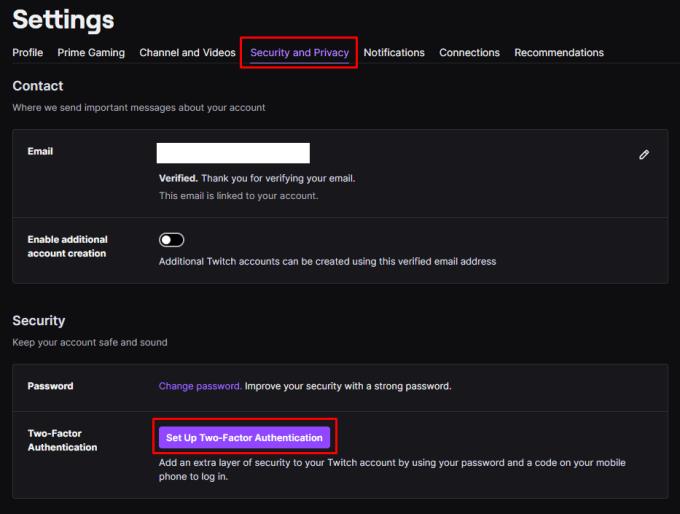
Klik op "Twee-factorenauthenticatie instellen" op het tabblad "Beveiliging en privacy".
Klik in het pop-upvenster op 2FA inschakelen om het proces te starten. Eerst moet u uw mobiele nummer invoeren. Dit nummer zal een zevencijferige beveiligingscode worden verzonden, voer deze in om te verifiëren dat u het apparaat bedient.
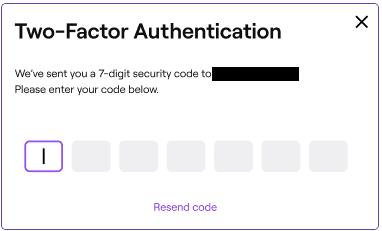
Voer uw mobiele nummer in en voer vervolgens de zevencijferige beveiligingscode in die u ontvangt.
Vervolgens kunt u ervoor kiezen om een ondersteunde authenticator-app te downloaden, zoals Google Authenticator. Als u ervoor kiest om dit te doen, moet u de QR-code scannen om de authenticator-app aan uw account te koppelen.
Tip: Authenticator-apps zijn veiliger dan het gebruik van een op sms gebaseerd systeem, maar beide opties zijn enorme verbeteringen in de accountbeveiliging in vergelijking met het niet gebruiken van 2FA, dus kies de oplossing die u verkiest.
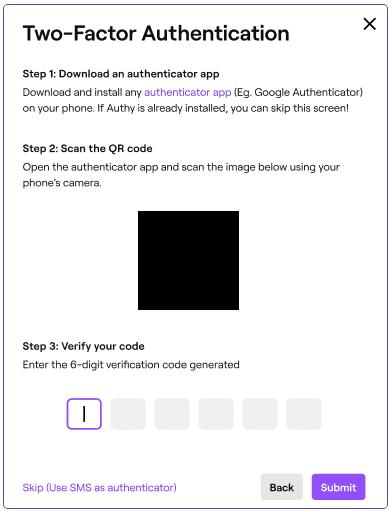
U kunt ervoor kiezen om verbinding te maken en een authenticator-app te gebruiken die werkt met pushmeldingen in plaats van genummerde codes die u moet invoeren.
Als niet vastgepinde apps en programma
Verwijder opgeslagen informatie uit Firefox Autofill door deze snelle en eenvoudige stappen te volgen voor Windows- en Android-apparaten.
In deze tutorial laten we je zien hoe je een zachte of harde reset uitvoert op de Apple iPod Shuffle.
Er zijn zoveel geweldige apps op Google Play dat je niet anders kunt dan je abonneren. Na een tijdje groeit die lijst, en moet je jouw Google Play-abonnementen beheren.
Rommelen in je zak of portemonnee om de juiste kaart te vinden kan een groot ongemak zijn. In de afgelopen jaren hebben verschillende bedrijven
Wanneer je de Android downloadgeschiedenis verwijdert, help je om meer opslagruimte te creëren, naast andere voordelen. Hier zijn de te volgen stappen.
Deze gids laat je zien hoe je foto
We hebben een beetje tijd doorgebracht met de Galaxy Tab S9 Ultra, en het is de perfecte tablet om te koppelen aan je Windows PC of de Galaxy S23.
Dempen van groepsberichten in Android 11 om meldingen onder controle te houden voor de Berichten-app, WhatsApp en Telegram.
Wissen van de Adresbalk URL geschiedenis op Firefox en houd je sessies privé door deze snelle en eenvoudige stappen te volgen.







